
Utforskaren är en viktig del av Windows 11 som hjälper dig att hantera dina filer och mappar. Men om det inte är det Pinned till din aktivitetsfält Det är inte alltid uppenbart hur man startar den. Här är fem enkla sätt att starta filforskare i Windows 11.
Det snabbaste sättet: Tryck på Windows + E
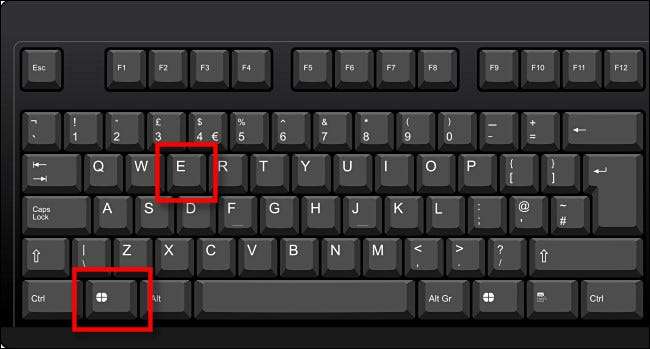
När som helst när du använder datorn trycker du på Windows-tangenten och "E" -knappen, och ett File Explorer-fönster kommer att dyka upp omedelbart. Det kan inte bli lättare än det! Den här genvägen Fungerar också i Windows 10 och sträcker sig hela vägen tillbaka till Windows 95.
RELATERAD: Så här öppnar du File Explorer med en tangentbordsgenväg på Windows 10
Högerklicka på Start eller tryck på Windows + X

Om du högerklickar på Start-knappen i din aktivitetsfält (eller tryck på Windows + X på tangentbordet), en dold "Power User" -menyn Kommer komma. Välj "File Explorer" från listan, och File Explorer öppnas.
RELATERAD: Så här redigerar du VIN + X-menyn i Windows 8 och 10
Sök i Start-menyn

Du kan också hitta File Explorer i Start-menyn. För att göra det, klicka på Start-knappen på din aktivitetsfält, skriv sedan "File Explorer" på tangentbordet. När du ser resultatet "File Explorer", klicka antingen på ikonen eller helt enkelt tryck på Enter, och File Explorer startar.
Använd kommandotolken eller köra rutan
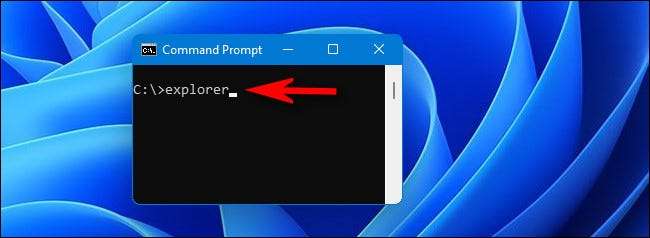
Du kan också öppna filutforskare från kommandoraden. Efter Öppna en kommandotolk , skriv "explorer.exe" eller bara "explorer" och tryck in. Ett fönstret File Explorer öppnas för din "Denna PC" -plats. Samma knep fungerar om du skriver "explorer.exe" i rutan Windows + R "Run".
RELATERAD: 10 sätt att öppna kommandotolken i Windows 10
Lägg till en speciell start meny genväg
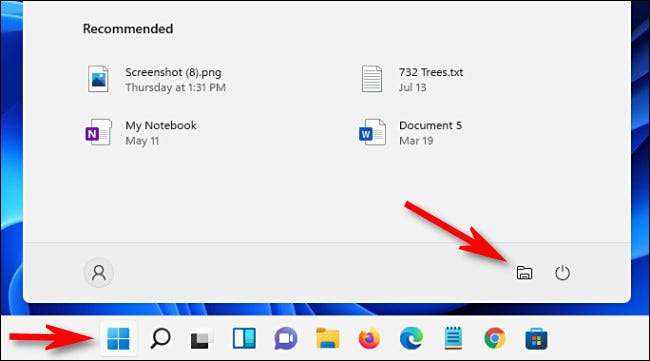
I Windows 11 kan du Lägg till en speciell genväg till File Explorer som bor i din start-meny. För att göra det, öppna Windows-inställningar (tryck på Windows + I) och navigera sedan till Anpassa och GT; Start & GT; Mappar. På skärmen Mappar, vrid omkopplaren bredvid "File Explorer" till "ON".
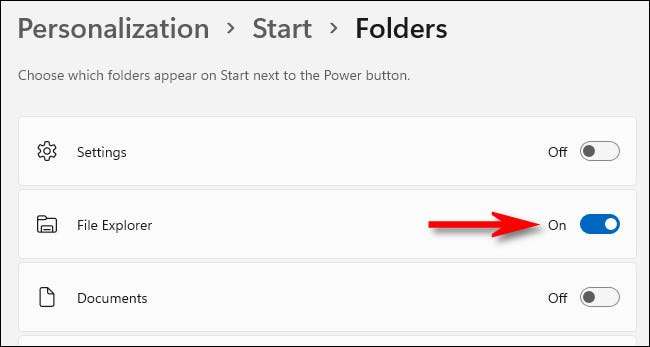
Nästa gång du öppnar Start ser du en liten skisserad filutforskare ikon bredvid strömikonen längst ner på menyn. Klicka på den, och File Explorer öppnas. Lycklig utforska!
RELATERAD: Så här lägger du till mappgenvägar till Start-menyn på Windows 11







